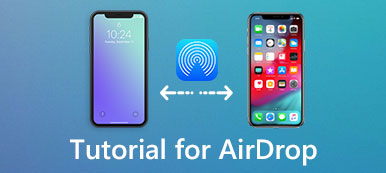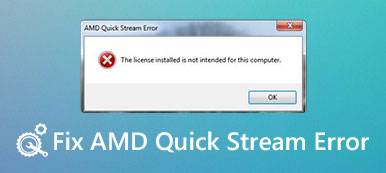I dag er Smartphone blevet en stærk computer i vores lomme. Med Android kan du tilslutte din telefon til enhver Windows-pc og trække og slippe filer på begge måder. I modsætning til iOS giver Android dig adgang til filer og mapper direkte. Men når det kommer til at forbinde Android til Mac, ser denne metode ikke ud til at fungere mere. Siden det specielle system i Mac OS X / 11 har de fleste brugere svært ved en sådan forbindelse.
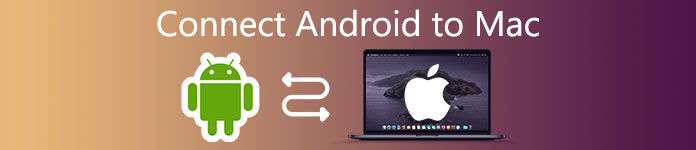
Derfor vil vi vise dig flere måder at tilslutte Android til Mac hurtigt i dette indlæg. Hvis du skal overføre data mellem Android og Mac, kan du hente dine yndlingsmetoder.
- Del 1: Sådan tilslutter du Android til Mac
- Del 2: Sådan forbinder du Android til Mac med Google Drev
- Del 3: Sådan tilslutter du Android til Mac med SD-kort
- Del 4: Anbefal: Android Data Recovery
del 1: Sådan forbinder du Android til Mac
For at hjælpe dig med at oprette forbindelse til Android til Mac har Google udgivet en dedikeret applikation kaldet Android File Transfer. Dette filoverførselsprogram er en af de bedste måder at overføre filer mellem Android og Mac på grund af praktisk og gratis, selv om den kun har begrænsede funktioner.
Trin 1. Download Android-overførselsprogrammet fra Android-webstedet (www.android.com/filetransfer/); Flyt derefter .dmg-filen fra Downloads til Programmer-mappen.
Trin 2. Slut din Android-enhed til din computer ved hjælp af et USB-kabel. Sørg for, at du har aktiveret USB-fejlretningstilstand. Gå til "Android-meddelelsespanel", tryk på "Forbundet som en medieenhed" og skift til "Medieenhed".
Trin 3. Åbn Android File Transfer i mappen Applications, hvis den ikke åbnes automatisk. Nu kan du se filerne gemt på din Android-telefon og overføre filer mellem Android og Mac.
For at bruge Android File Transfer skal din computer køre Mac OS X 10.5 eller nyere, og din mobiltelefon skal have Android 3.0 eller senere. Og under overførsel skal dit håndsæt holde op med at låse op.
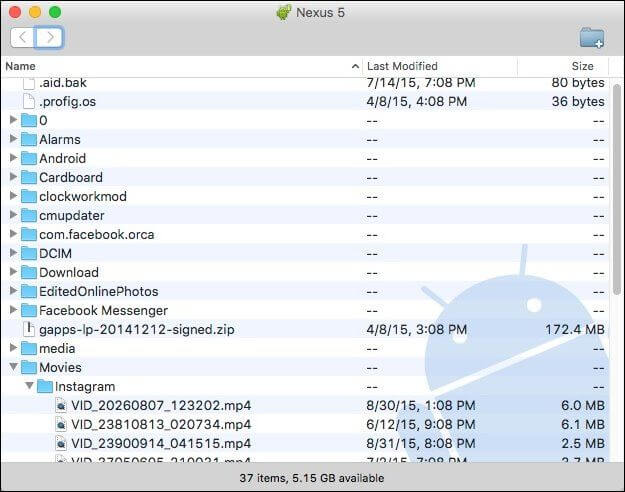
del 2: Sådan forbinder du Android til Mac med Google Drev
Google Drev er en webbaseret app, så du kan bruge den på alle platforme, herunder Mac. For personer, der bruger en Google-konto til at sikkerhedskopiere mobiltelefonen, er Google Drev en nem måde at oprette forbindelse til Android til Mac. Fordelen med Google Drev er at bruge trådløs forbindelse og tilbyde gratis opbevaring af 15GB.
Trin 1. Start Safari eller en anden webbrowser, besøg Gmail-webstedet og log ind på din Google-konto.
Hvis du ofte skal tilslutte Android til Mac, kan du også installere Google Drive-programmet på din computer.
Trin 2. Udfold ikonet "apps" i øverste højre hjørne, og vælg "Drev".
Trin 3. Tryk på "Ny" øverst til venstre i vinduet, og klik derefter på "Upload af fil". Nu kan du importere fil eller mappe, du vil overføre til Android til Google Drive.
Trin 4. Åbn nu appen "Google Drive" på Android-telefonen, og se filen på din telefon.
Når du vil overføre filer fra Android til Mac, skal du blot uploade dem til Google Drev og downloade dem på Mac via denne skytservice.
Flere store smartphone-producenter lancerede også sky-tjenester svarende til Google Drev, som f.eks. Samsung Smart Switch, LG Bridge og meget mere. Disse tjenester kan hjælpe dig med at forbinde Android til Mac simpelthen.
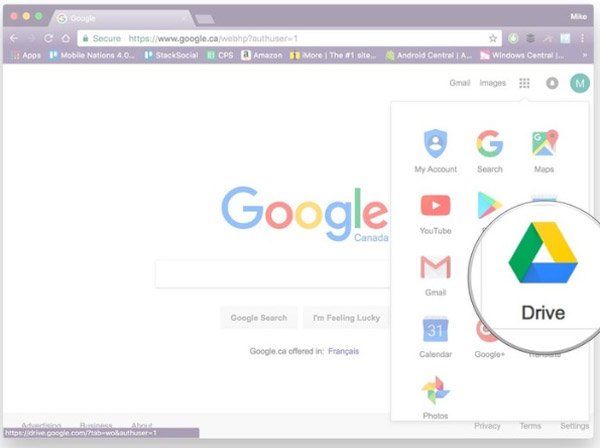
del 3: Sådan tilslutter du Android til Mac med SD-kort
De fleste Android-telefoner understøtter SD-kort, som giver dig mulighed for at overføre data og filer mellem Android og Mac. Først og fremmest skal du sørge for, at din Mac-computer er udstyret med microSD-kortspor; Ellers skal du forberede en SD-adapter.
Trin 1. Indsæt SD-kortet i din Android-telefon. Lås din Android-telefon op, åbner appen Mine filer og find den fil, der skal overføres.
Trin 2. Tryk på menuknappen, og vælg "Flyt". Tjek derefter alle filer og mapper, der skal overføres, og tryk på "Flyt" øverst på skærmen igen. Vælg derefter SD-kortet som målplacering.
Trin 3. Efter flytning skal du trække SD-kortet ud og indsætte det i din Mac-computer. Kør Finder-appen og overfør Android-filerne fra SD-kort til Mac.
Selvom du bruger denne måde til at forbinde Android og Mac, har du brug for ekstra hardware, behøver det ikke internetforbindelse eller installation af noget på din computer.
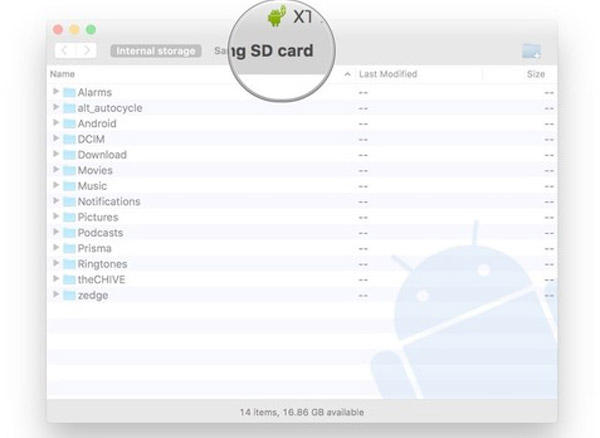
del 4: Anbefal: Android Data Recovery
I denne del vil vi dele en professionel Android til Mac-stik, Apeaksoft Android Data Recovery. Sammenlignet med andre metoder har det flere fordele, såsom:
- 1. Slut Android til Mac og Windows via fysisk forbindelse, hvilket er sikrere og hurtigere.
- 2. Gendannede slettede Android-filer med et enkelt klik.
- 3. Gem både aktuelle og slettede filer til computeren fra Android-enheder.
- 4. Støtte et bredere udvalg af datatyper, herunder kontakter, SMS / MMS, opkaldshistorik, musik, fotos, videoer, noter og meget mere.
- 5. Arbejde på næsten alle Android-enhedsmodeller fra Samsung, HTC, LG, Sony, Google og meget mere.
- 6. Overfør data fra Android til Mac under oprindelige betingelser.
I et ord er det en af de bedste måder at overføre store filer fra Android til Mac hurtigt.
Sådan forbinder du Android og Mac ved hjælp af Android Data Recovery
Trin 1. Slut Android-telefon til Mac
Download og installer den nyeste version af Apeaksoft Android Data Recovery til Mac på din Mac-computer. Tilslut din Android-telefon til din computer via en USB-ledning, og start software til Android og Mac-stik. Slå tilstanden "USB-fejlretning" til på Android, og klik derefter på knappen "OK" i softwaren for at afslutte forbindelsen.
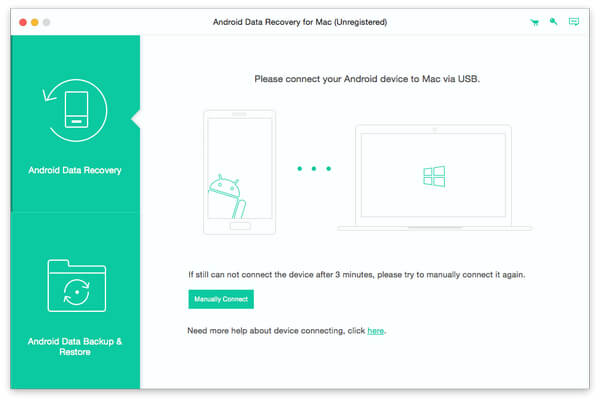
Trin 2. Se eksempel på Android-filer på Mac-computeren
Når du får vist datatypevinduet, skal du vælge de datatyper, du vil gendanne og overføre, og derefter klikke på "Næste" for at gå til det detaljerede vindue. Her kan du få vist alle Android-filer, inklusive eksisterende og slettede filer.
Hvis du kun vil gendanne mistede data, skal du skifte til "Vis kun slettede emner".

Trin 3. Gendan og overfør filer fra Android til Mac
Når du har valgt, skal du klikke på knappen "Gendan" og derefter slippe en placering i pop op-dialogboksen. Når du har trykket på "Gendan" -knappen igen, overføres valgte filer fra Android til Mac på få sekunder.

Konklusion
I denne vejledning har vi delt flere måder at oprette forbindelse til Android til Mac, inklusive trådløs og kablet. Nu skal du forstå, at det ikke er så svært, som du troede at overføre Android-filer til Mac. Hvis du ikke kan lide tredjepartsværktøjer, er Googles Android File Transfer den bedste mulighed. Google Drev giver dig mulighed for at oprette forbindelse til Android og Mac trådløst. Og du kan bruge SD-kort som medium til at overføre data fra Android til Mac. Og vi anbefalede Apeaksoft Android Data Recovery til Mac, fordi det ikke kun er en forbindelsessoftware, men også en Android-datagendannelsesapplikation.